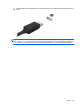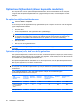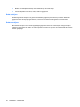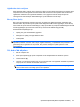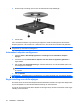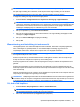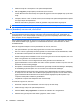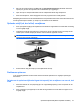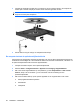HP EliteBook User's Guide - Windows 7
Table Of Contents
- Voorzieningen
- Hardware herkennen
- Labels herkennen
- Draadloos, modem en lokaal netwerk
- Apparaten voor draadloze communicatie gebruiken (alleen bepaalde modellen)
- Pictogrammen voor draadloze communicatie en netwerken herkennen
- Bedieningselementen voor draadloze communicatie gebruiken
- Knop voor draadloze communicatie gebruiken
- Wireless Assistant software gebruiken (alleen bepaalde modellen)
- HP Connection Manager gebruiken (alleen bepaalde modellen)
- Voorzieningen van het besturingssysteem gebruiken
- WLAN-apparaat gebruiken (alleen bepaalde modellen)
- HP mobiel breedband gebruiken (alleen bepaalde modellen)
- Bluetooth-apparaat voor draadloze communicatie gebruiken (alleen bepaalde modellen)
- Problemen met draadloze verbindingen oplossen
- Het modem gebruiken (alleen bepaalde modellen)
- Verbinding maken met een lokaal netwerk (LAN)
- Apparaten voor draadloze communicatie gebruiken (alleen bepaalde modellen)
- Cursorbesturing en toetsenbord
- Multimedia
- Multimediavoorzieningen
- Multimediasoftware
- Audio
- Video
- Optischeschijfeenheid (alleen bepaalde modellen)
- De optischeschijfeenheid herkennen
- Optische schijven (cd's, dvd's en bd's) gebruiken
- Juiste type schijf kiezen (cd's, dvd's en bd's)
- Cd, dvd of bd afspelen
- Automatisch afspelen configureren
- Regio-instelling voor dvd's wijzigen
- Waarschuwing met betrekking tot auteursrecht
- Cd, dvd of bd kopiëren
- Maken (branden) van een cd, dvd of bd
- Optische schijf (cd, dvd of bd) verwijderen
- Problemen oplossen
- De lade van de optischeschijfeenheid gaat niet open bij het verwijderen van een cd, dvd of bd
- De computer herkent de optischeschijfeenheid niet
- Een schijf wordt niet afgespeeld
- Een schijf wordt niet automatisch afgespeeld
- Een film stopt, slaat stukken over of wordt niet naar behoren afgespeeld
- Een film is niet zichtbaar op een extern beeldscherm
- Het branden van een schijf begint niet of stopt voordat het gereed is
- Een apparaatstuurprogramma moet opnieuw worden geïnstalleerd
- Webcam (alleen bepaalde modellen)
- Energiebeheer
- Opties voor energiebeheer instellen
- Power Assistant gebruiken (alleen bepaalde modellen)
- Externe netvoeding gebruiken
- Accuvoeding gebruiken
- Informatie over accu's vinden in Help en ondersteuning
- Accucontrole gebruiken
- Acculading weergeven
- Accu plaatsen of verwijderen
- Accu opladen
- Accuwerktijd maximaliseren
- Omgaan met een lage acculading
- Accu kalibreren
- Accuvoeding besparen
- Accu opbergen
- Afvoeren van afgedankte accu's
- Accu vervangen
- Netvoedingsadapter testen
- Computer afsluiten
- Schijfeenheden
- Externe apparatuur
- Externe mediakaarten
- Geheugenmodules
- Beveiliging
- Computer beveiligen
- Wachtwoorden gebruiken
- Beveiligingsvoorzieningen van Computer Setup (Computerinstellingen) gebruiken
- Antivirussoftware gebruiken
- Firewallsoftware gebruiken
- Essentiële updates installeren
- HP ProtectTools Security Manager gebruiken (alleen bepaalde modellen)
- Beveiligingskabel aanbrengen
- Software-updates
- Back-up en herstel
- Computer Setup (Computerinstellingen)
- MultiBoot
- Beheer en afdrukken
- Index
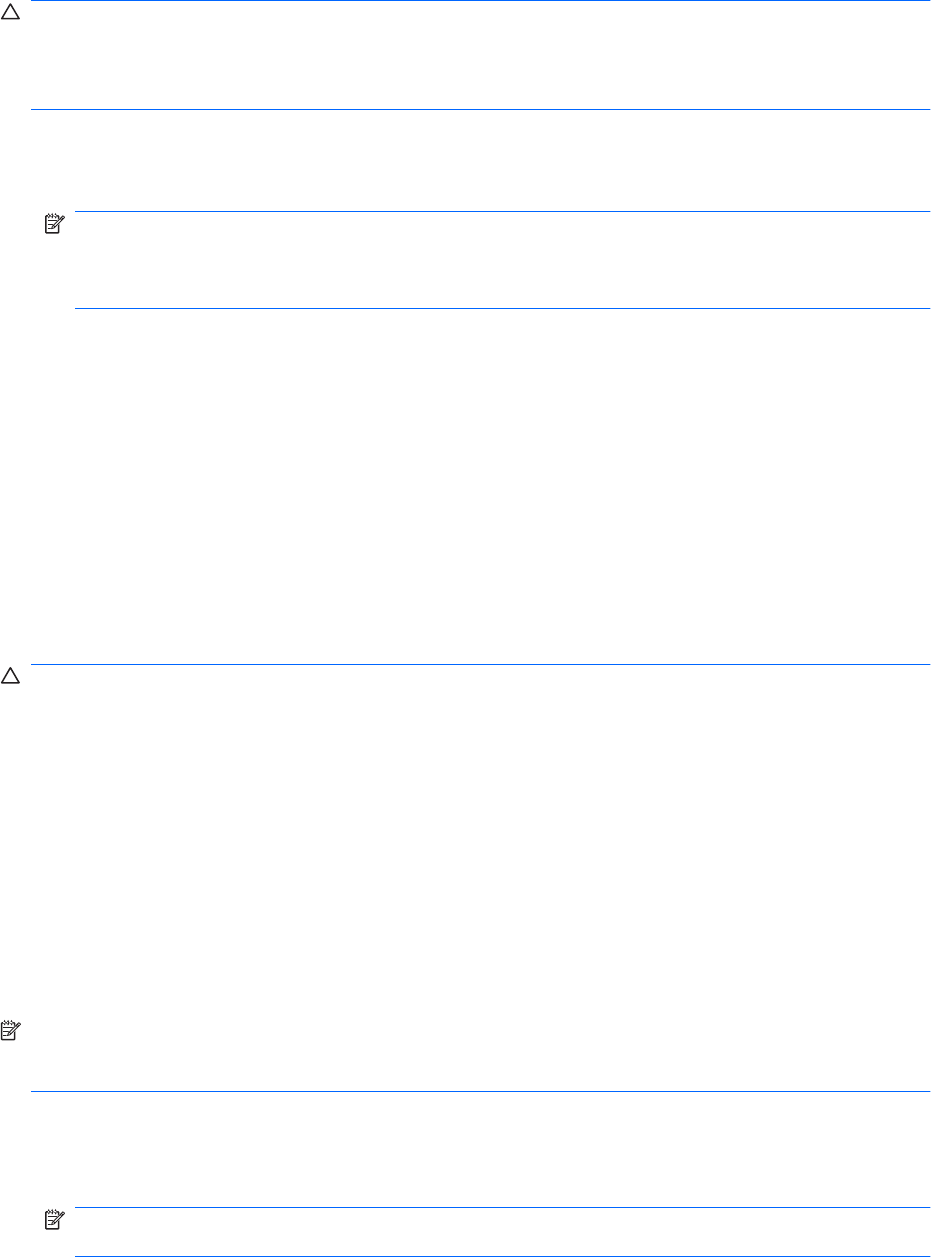
VOORZICHTIG: U kunt de regio-instelling van de dvd-drive slechts vijf keer wijzigen.
De vijfde regio-instelling die u selecteert, wordt de permanente regio-instelling van de dvd-drive.
Op het tabblad DVD-regio kunt u zien hoe vaak u de regio-instelling nog kunt wijzigen.
U wijzigt de instelling als volgt met het besturingssysteem:
1. Selecteer Start > Configuratiescherm > Systeem en beveiliging > Apparaatbeheer.
OPMERKING: Windows bevat de functie Gebruikersaccountbeheer om de beveiliging van de
computer te verbeteren. Mogelijk wordt om uw toestemming of wachtwoord gevraagd bij taken als
het installeren van software, het uitvoeren van hulpprogramma's of het wijzigen van Windows-
instellingen. Raadpleeg Help en ondersteuning voor meer informatie.
2. Klik op het plusteken (+) naast Dvd-/cd-rom-stations.
3. Klik met de rechtermuisknop op de dvd-drive waarvan u de regio-instelling wilt wijzigen en klik
vervolgens op Eigenschappen.
4. Klik op het tabblad DVD-regio en wijzig de instelling.
5. Klik op OK.
Waarschuwing met betrekking tot auteursrecht
Het illegaal kopiëren van auteursrechtelijk beschermd materiaal, waaronder computerprogramma's,
films, uitzendingen en geluidsopnamen, is een strafrechtelijke overtreding op grond van het
toepasselijke auteursrecht. Gebruik deze computer niet voor dergelijke doeleinden.
VOORZICHTIG: U beperkt het risico van verlies van gegevens of beschadiging van een schijf door
de volgende richtlijnen in acht te nemen:
Sluit de computer aan op een betrouwbare externe voedingsbron voordat u naar een schijf schrijft.
Schrijf niet naar een schijf als de computer op accuvoeding werkt.
Sluit alle programma's af voordat u naar de schijf begint te schrijven, behalve de schijfsoftware die u
gebruikt.
Kopieer niet rechtstreeks van een bronschijf naar een doelschijf of van een netwerkschijf naar een
doelschijf. Kopieer de informatie eerst naar de vaste schijf en brand deze vervolgens van de vaste schijf
naar de doelschijf.
Gebruik het toetsenbord van de computer niet of verplaats de computer niet als de computer naar een
schijf schrijft. Het schrijfproces is gevoelig voor trillingen.
OPMERKING: Raadpleeg de instructies van de softwarefabrikant voor informatie over het gebruik van
de software die bij de computer is meegeleverd. Deze instructies kunnen zijn verstrekt op cd of dvd of
in de help-functie van de software, of kunnen op de website van de fabrikant staan.
Cd, dvd of bd kopiëren
1. Selecteer Start > Alle programma's > Roxio > Creator Business.
OPMERKING: Als u Roxio voor het eerst gebruikt, moet u eerst de licentieovereenkomst voor
het programma accepteren voordat u dit proces kunt voltooien.
2. Klik in het rechterdeelvenster op Copy Disc (Schijf kopiëren).
Optischeschijfeenheid (alleen bepaalde modellen) 55